在电脑系统安装或升级时,使用U盘启动装ISO是一种非常方便的方法。本教程将详细介绍如何使用U盘启动并安装ISO系统,使您能够轻松快捷地完成操作。...
2025-07-13 173 盘
在某些情况下,我们可能需要手动安装Windows7操作系统,而不是通过光盘或自动安装程序。本文将详细介绍使用U盘进行手动安装Windows7系统的步骤,帮助读者轻松完成系统安装。
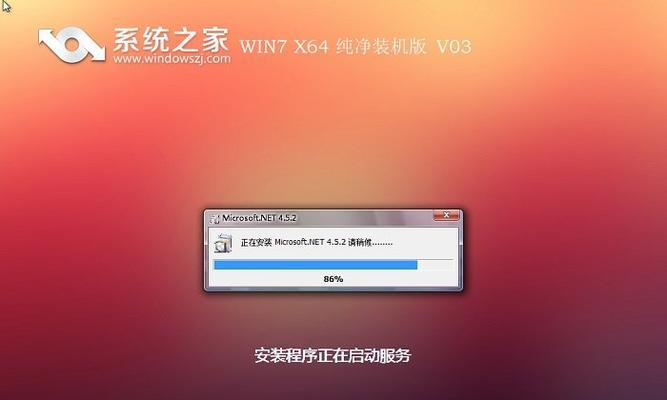
1.准备工作

在开始安装之前,您需要准备一台运行正常的电脑、一个可用的U盘(至少8GB),以及Windows7系统镜像文件。
2.下载并安装Windows7USB/DVD下载工具
为了将系统镜像文件写入U盘中并使其可引导,您需要下载并安装Windows7USB/DVD下载工具。
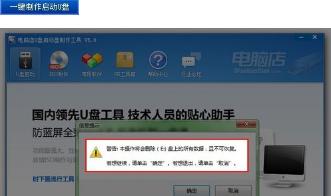
3.运行Windows7USB/DVD下载工具
打开刚刚安装好的工具,并选择“创建Windows7可引导USB驱动器”选项。
4.选择系统镜像文件和U盘
在工具界面中,选择您之前下载好的Windows7系统镜像文件,并指定U盘的驱动器号。
5.格式化U盘并写入系统文件
点击“开始复制”按钮后,工具将会格式化U盘并将系统文件写入其中,请确保U盘中没有重要文件,以免被覆盖。
6.设置电脑的启动项
在安装完成后,您需要进入电脑的BIOS界面,并将U盘设置为首选启动项。
7.重启电脑并选择U盘启动
保存BIOS设置后,重启电脑,并按照屏幕提示选择U盘启动。
8.开始安装Windows7系统
系统启动后,您将看到Windows7的安装界面,按照提示进行系统安装的相关设置。
9.选择安装类型和目标驱动器
在安装过程中,您需要选择合适的安装类型(新安装或升级)以及安装目标驱动器。
10.等待系统文件复制
安装过程中,系统会自动将必要的文件复制到目标驱动器上,请耐心等待。
11.完成系统安装
当文件复制完成后,系统会自动进行重启,并开始进一步的系统配置。
12.进行初始设置
在重启后,您需要进行一些初始设置,如选择地区语言、输入法等。
13.安装驱动程序和软件
完成初始设置后,您可以开始安装相应的驱动程序和软件,以确保系统正常运行。
14.更新系统和软件
为了获得最新的功能和安全性修复,建议您及时更新系统和已安装的软件。
15.完成安装
经过以上步骤,您已成功完成了使用U盘手动安装Windows7系统的操作。
通过本文的教程,您学习到了如何使用U盘手动安装Windows7系统。无论是因为没有光驱还是其他原因,手动安装都是一个非常方便的方法。希望本文对您有所帮助,并顺利完成系统安装。
标签: 盘
相关文章

在电脑系统安装或升级时,使用U盘启动装ISO是一种非常方便的方法。本教程将详细介绍如何使用U盘启动并安装ISO系统,使您能够轻松快捷地完成操作。...
2025-07-13 173 盘

在现代社会中,我们对于数据的存储和传输有着越来越高的要求。而在移动办公的需求中,如何快速方便地构建一个强大的操作环境也成为了我们面临的问题。本文将以W...
2025-07-12 186 盘
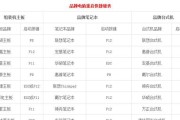
随着时间的推移,许多老旧的电脑仍在使用WindowsXP操作系统。然而,安装或重新安装XP系统通常需要光盘驱动器,而这在现代电脑中变得越来越罕见。幸运...
2025-07-12 216 盘

随着电脑系统的更新换代,许多用户希望在自己的电脑上安装最新的操作系统。而使用U盘PE安装Win10系统成为了许多人的选择,因为它方便、快捷并且不需要光...
2025-07-12 189 盘
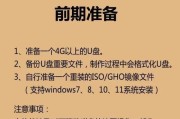
随着科技的不断进步,zhizuou盘已经成为当今社会中一个重要而又流行的技术。对于初学者来说,zhizuou盘的使用可能会有些困难,但只要掌握了正确的...
2025-07-11 146 盘

随着时间的推移,我们的电脑系统可能会变得越来越慢,甚至出现各种故障。此时,重装操作系统是解决这些问题的有效方法之一。本文将向你介绍如何使用U盘重装Wi...
2025-07-09 131 盘
最新评论